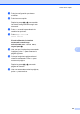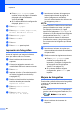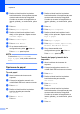Advanced User's Guide
Table Of Contents
- Guía avanzada del usuario MFC‑J6920DW MFC-J6925DW
- Guías del usuario y dónde encontrarlas
- Tabla de contenido
- 1 Configuración general
- 2 Funciones de seguridad
- 3 Envío de un fax
- Opciones de envío adicionales
- Envío de faxes con múltiples configuraciones
- Detención del envío de faxes
- Contraste
- Cambio de la resolución de fax
- Ajuste de los cambios como la nueva configuración predeterminada
- Restablecimiento de las opciones de fax a sus valores predeterminados de fábrica
- Cómo guardar las opciones de fax como un acceso directo
- Operaciones adicionales de envío
- Envío de un fax de 2 caras desde la unidad ADF (alimentador automático de documentos)
- Envío de un fax de forma manual
- Envío de un fax al final de una conversación
- Acceso doble (solo en blanco y negro)
- Multienvío (solo en blanco y negro)
- Transmisión en tiempo real
- Modo satélite
- Fax diferido (solo en blanco y negro)
- Transmisión diferida por lotes (solo en blanco y negro)
- Comprobación y cancelación de trabajos en espera
- Sondeo
- Opciones de envío adicionales
- 4 Recepción de un fax
- 5 Marcación y almacenamiento de números
- Operaciones de voz
- Operaciones de marcación adicionales
- Formas adicionales de almacenar números
- 6 Impresión de informes
- 7 Cómo hacer copias
- Opciones de copia
- Detención de la copia
- Mejora de la calidad de la copia
- Ampliación o reducción de copias
- Realización de copias N en 1 o un póster (Formato de página)
- Copia 2 en 1 (ID) (Formato de página)
- Ordenación de copias utilizando la unidad ADF
- Ajuste de la densidad
- Modo de ahorro de tinta
- Copia en papel fino
- Alineación automática
- Copia de libros
- Copia de marca de agua
- Quitar el color de fondo
- Copia de 2 caras
- Cómo guardar las opciones de copia como un acceso directo
- Accesos directos para copiar en tamaño Doble carta
- Opciones de copia
- 8 PhotoCapture Center™: impresión de fotografías desde una tarjeta de memoria o una unidad flash USB
- Operaciones de PhotoCapture Center™
- Impresión de imágenes
- Configuración de impresión de PhotoCapture Center™
- Escaneado a una tarjeta de memoria o una unidad flash USB
- 9 Impresión de fotografías desde una cámara
- A Mantenimiento rutinario
- B Glosario
- Índice
- brother USA-SPA
Capítulo 8
74
f Deslice el dedo hacia la izquierda o
hacia la derecha, o bien pulse d o c para
mostrar cada una de las fotografías.
Cuando se muestre la fotografía de su
interés, púlsela y, a continuación, pulse
OK.
g Pulse OK.
h Pulse Ajust d impresn.
i Deslice el dedo hacia arriba o hacia
abajo, o bien pulse a o b para mostrar
Calidad impre.
j Pulse Calidad impre.
k Pulse Normal o Foto.
l Si no desea cambiar más
configuraciones, pulse
o bien OK.
Pulse Inicio para imprimir.
NOTA
Si selecciona Papel tinta en
Tipo d papel, solo puede seleccionar
Foto.
Opciones de papel
Tipo de papel
a Abra la cubierta de la ranura de
soportes.
b Coloque la tarjeta de memoria o la
unidad flash USB en la ranura correcta.
c Pulse Foto.
d Deslice el dedo hacia la izquierda o
hacia la derecha para mostrar
Ver fotos.
e Pulse Ver fotos.
Pulse OK.
f Deslice el dedo hacia la izquierda o
hacia la derecha, o bien pulse d o c para
mostrar cada una de las fotografías.
Cuando se muestre la fotografía de su
interés, púlsela y, a continuación, pulse
OK.
g Pulse OK.
h Pulse Ajust d impresn.
i Deslice el dedo hacia arriba o hacia
abajo, o bien pulse a o b para mostrar
Tipo d papel.
j Pulse Tipo d papel.
k Pulse Papel normal, Papel tinta,
Brother BP71 u Otro brillo.
l Si no desea cambiar más
configuraciones, pulse
o bien OK.
Pulse Inicio para imprimir.
Tamaño del papel y tamaño de la
impresión
a Abra la cubierta de la ranura de
soportes.
b Coloque la tarjeta de memoria o la
unidad flash USB en la ranura correcta.
c Pulse Foto.
d Deslice el dedo hacia la izquierda o
hacia la derecha para mostrar
Ver fotos.
e Pulse Ver fotos.
Pulse OK.
f Deslice el dedo hacia la izquierda o
hacia la derecha, o bien pulse d o c para
mostrar cada una de las fotografías.
Cuando se muestre la fotografía de su
interés, púlsela y, a continuación, pulse
OK.
g Pulse OK.